Installation d’Office / Project / Visio 2013 : Guide Complet
Pour installer Office 2013, il est crucial de connaître la version du système d'exploitation de votre ordinateur. Voici les étapes pour une installation réussie sur diverses versions de Windows :
Étapes pour installer Office 2013 sur Windows 8.1, 10 et 11
- Après avoir téléchargé le fichier .iso d’Office 2013, localisez le fichier et double-cliquez dessus. Dans la fenêtre qui apparaît, cliquez sur Ouvrir.
- Une nouvelle fenêtre s’ouvrira et double-cliquez sur le fichier Setup.
- Attendez quelques minutes le temps de l’installation d’Office.
- Cocher la case pour accepter les termes et conditions, puis cliquez sur Continuer.
- Ensuite, cliquez sur Installer maintenant.
- Attendez quelques minutes le temps de l’installation d’Office.
- Pour finir, cliquez sur Fermer.
- Votre Office 2013 est désormais installé et prêt à l’emploi.
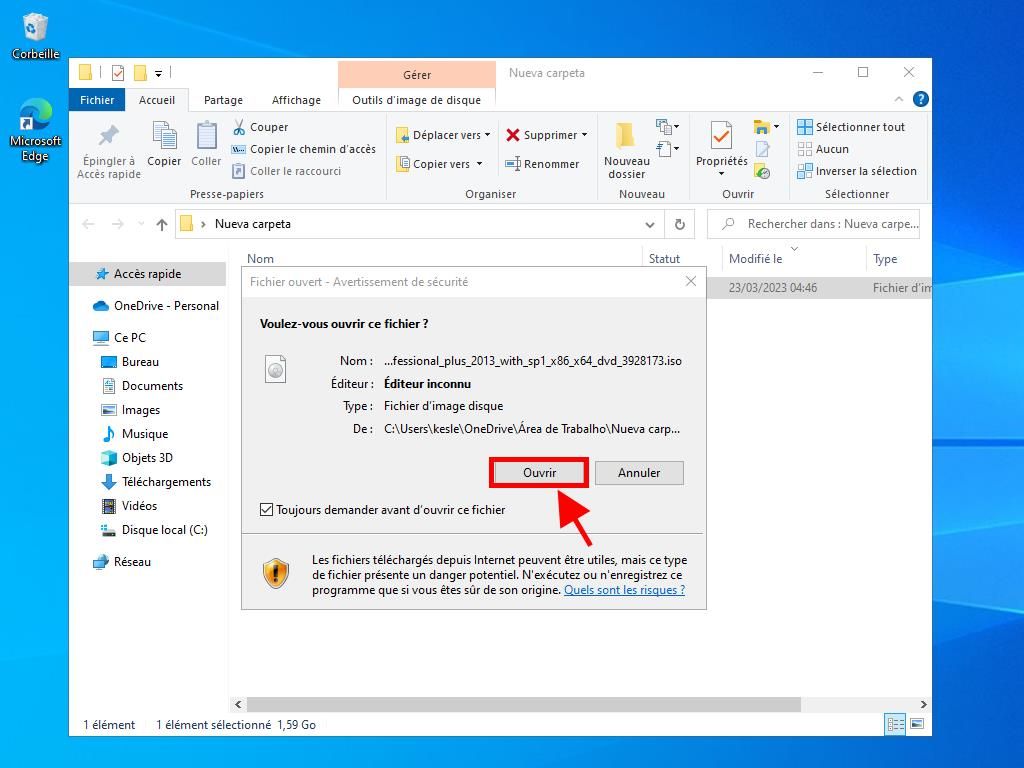
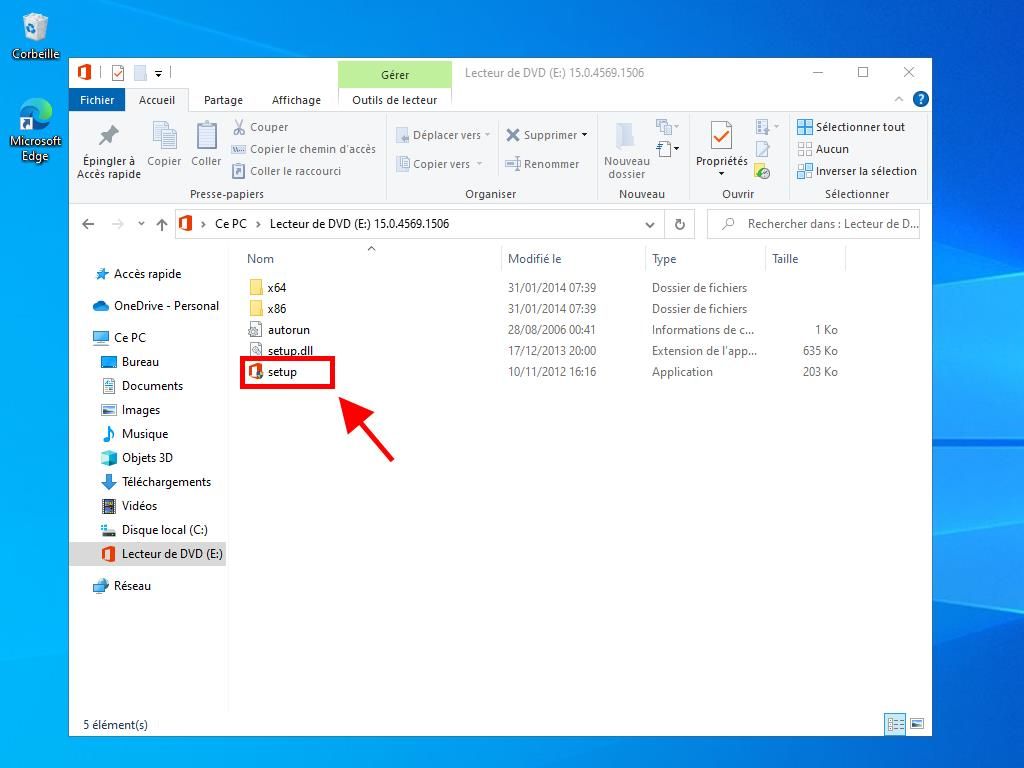
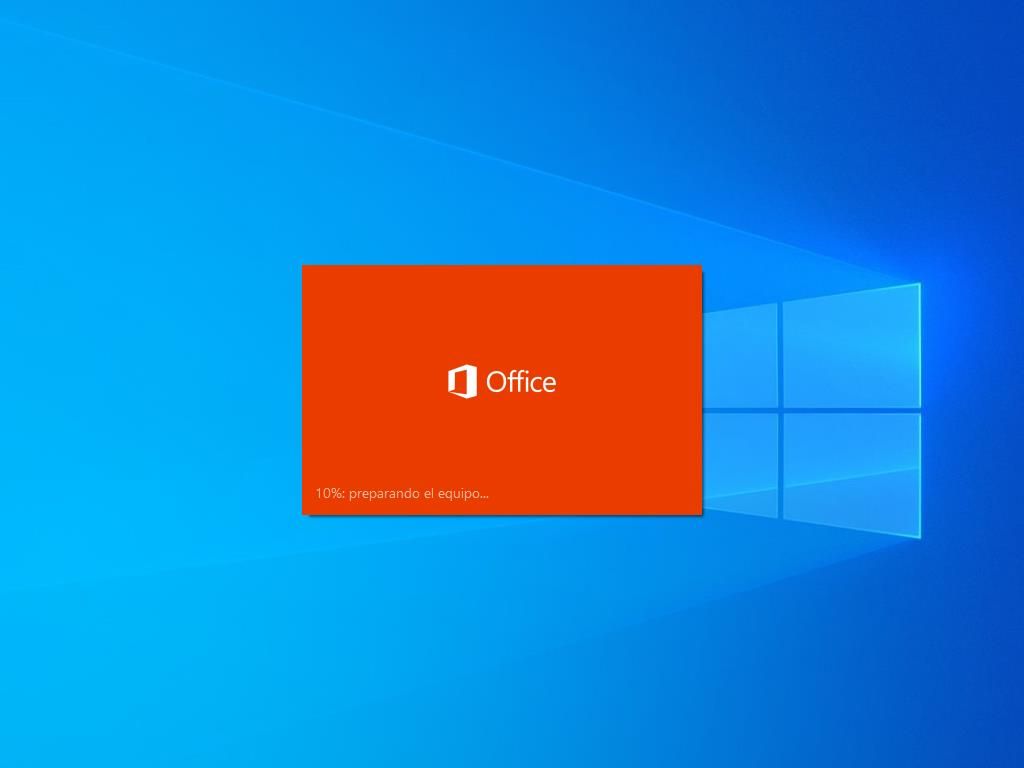
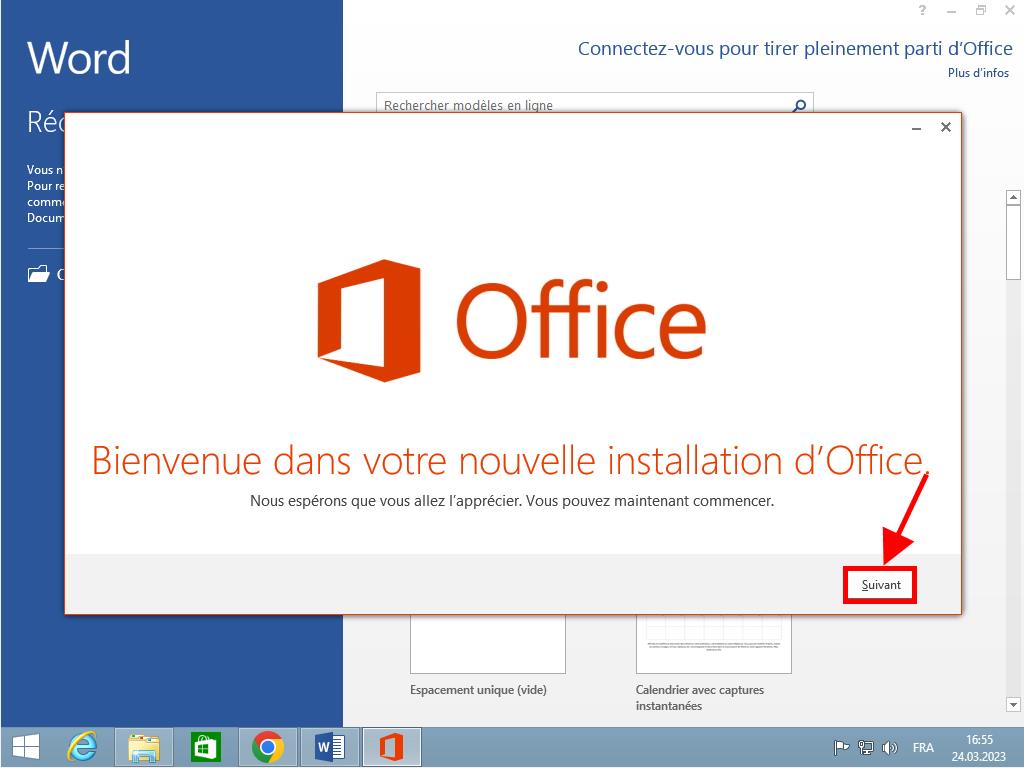
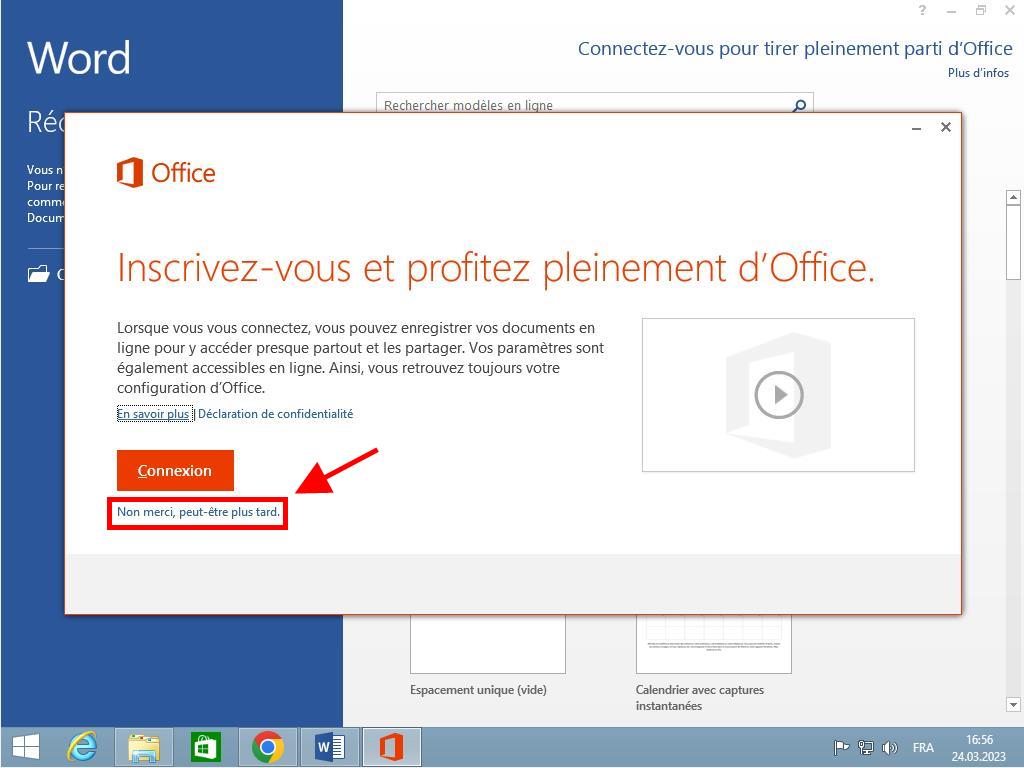
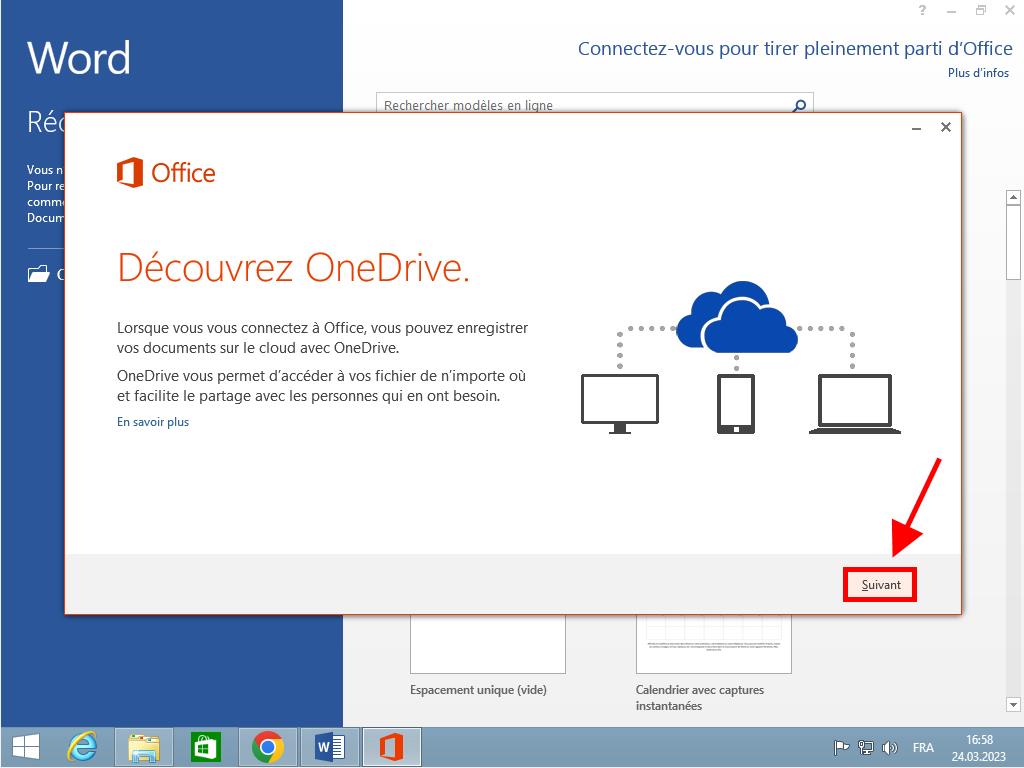
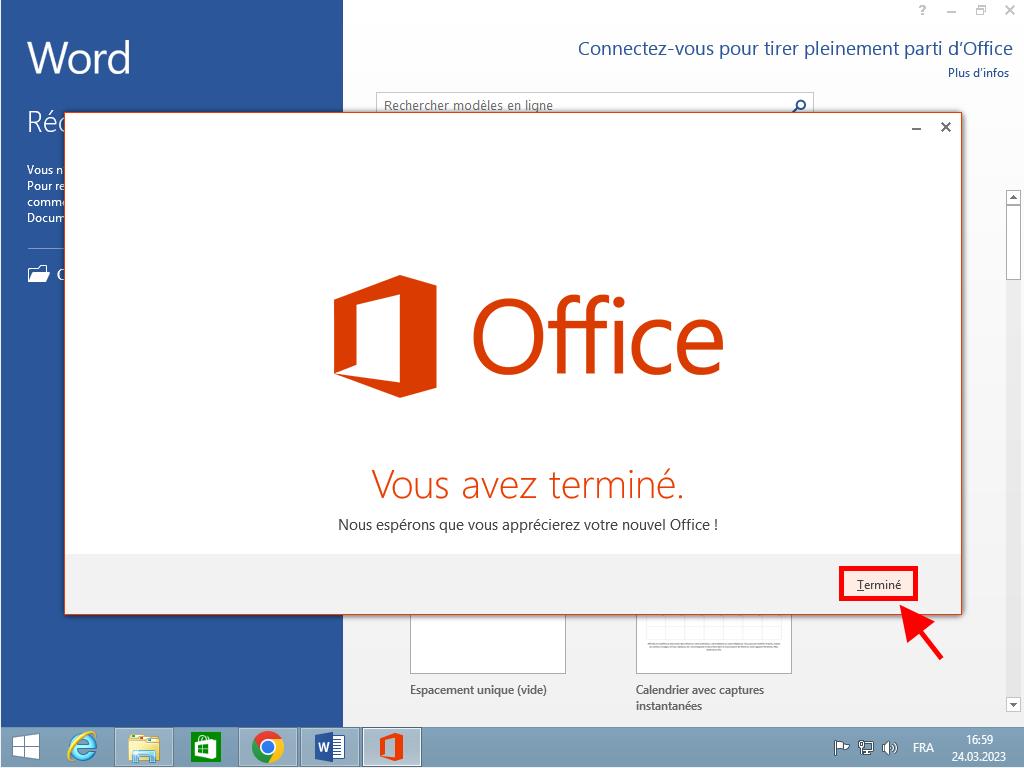
Processus d'installation d’Office 2013 sur Windows 7 et 8
Note: Pour installer et activer Office 2013 sur Windows 7 et 8, vous devez avoir un logiciel de compression de fichiers installé sur votre ordinateur, tel que Winrar, Winzip ou 7 Zip. Dans ce guide, nous utiliserons 7 Zip.
- Après avoir téléchargé le fichier .iso d’Office 2013, trouvez le fichier et faites un clic droit dessus. Sélectionnez 7 Zip et cliquez sur Extraire ici.
- Une fois l’archive décompressée, en bas de la fenêtre, double-cliquez sur le fichier setup.
- Cocher la case pour accepter les termes et conditions, puis cliquez sur Continuer.
- Ensuite, cliquez sur Installer maintenant.
- Attendez quelques minutes le temps de l’installation d’Office.
- Pour finir, cliquez sur Fermer.
- Ainsi, votre Office 2013 sera correctement installé sur votre PC.
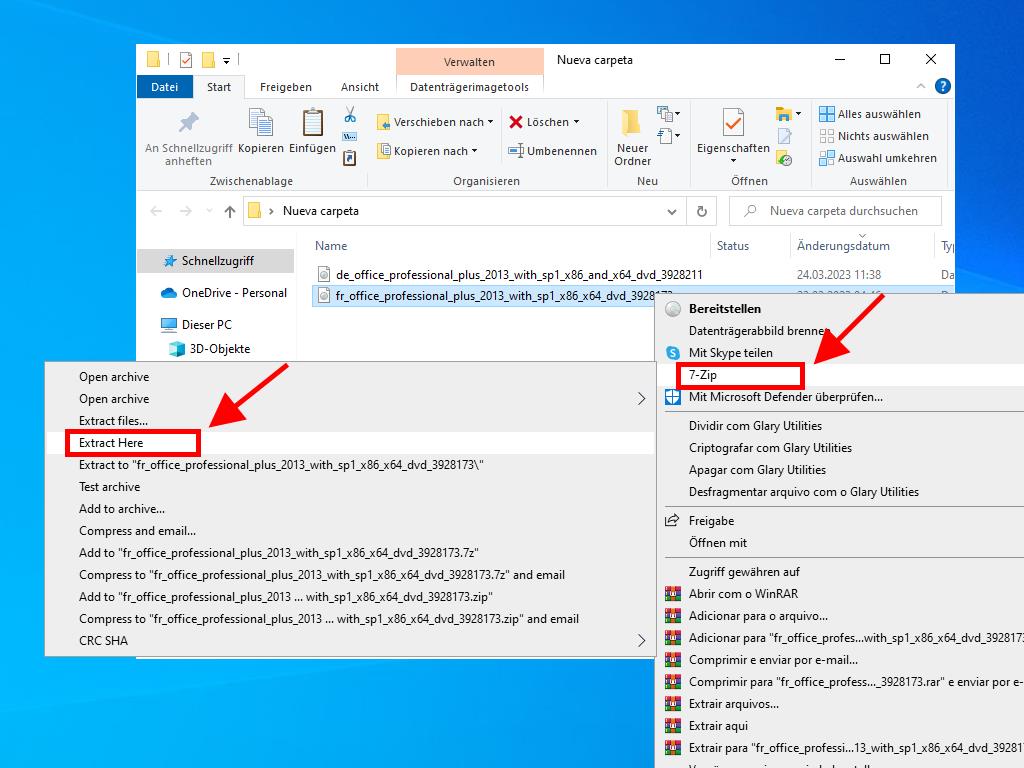
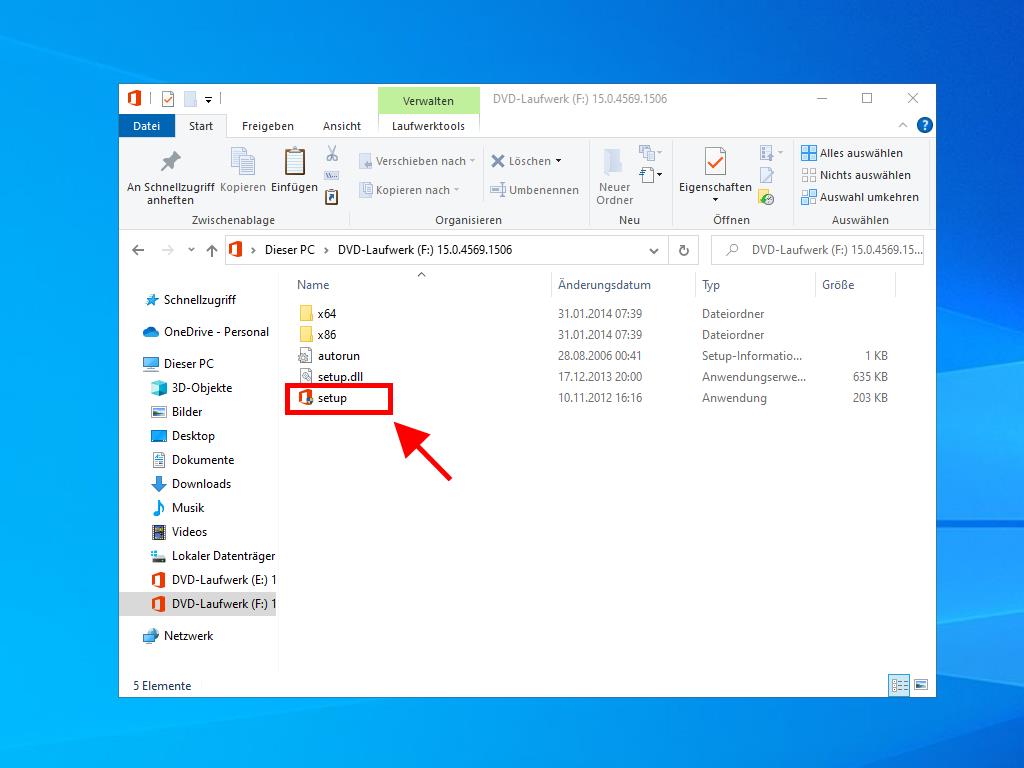
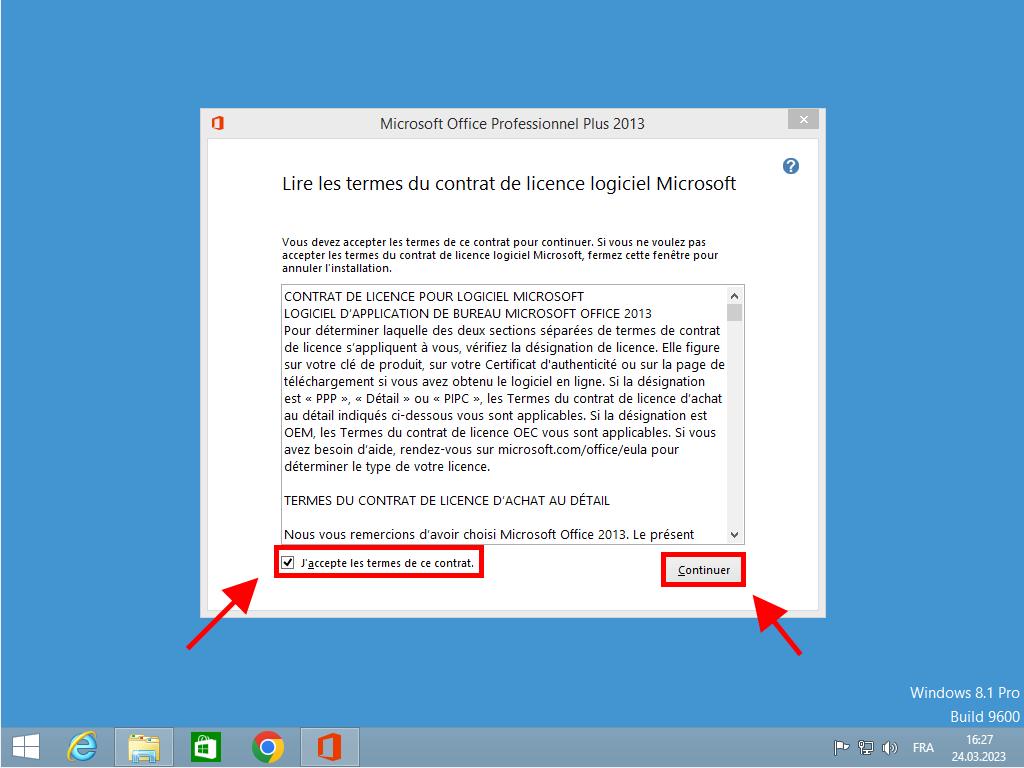
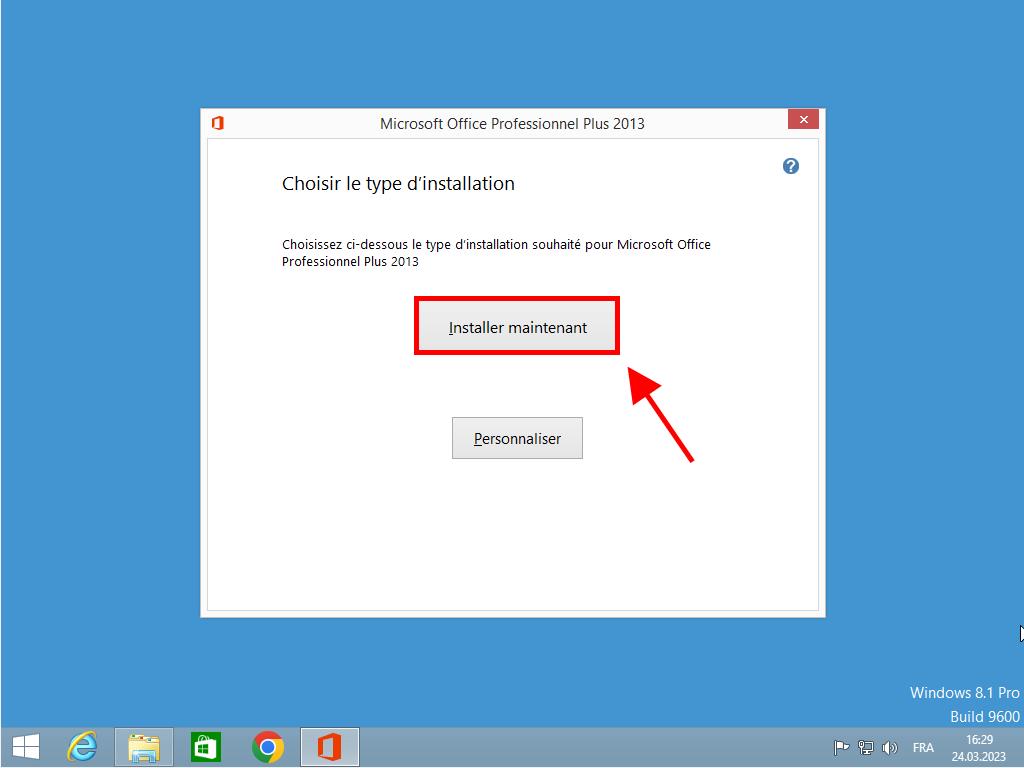
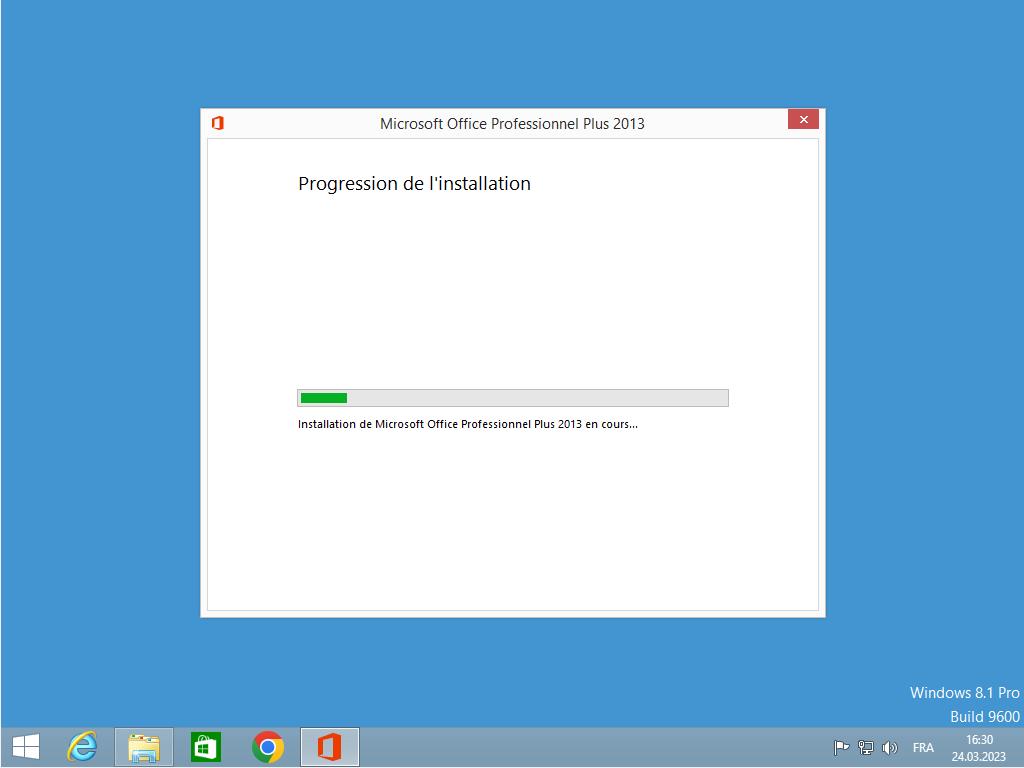
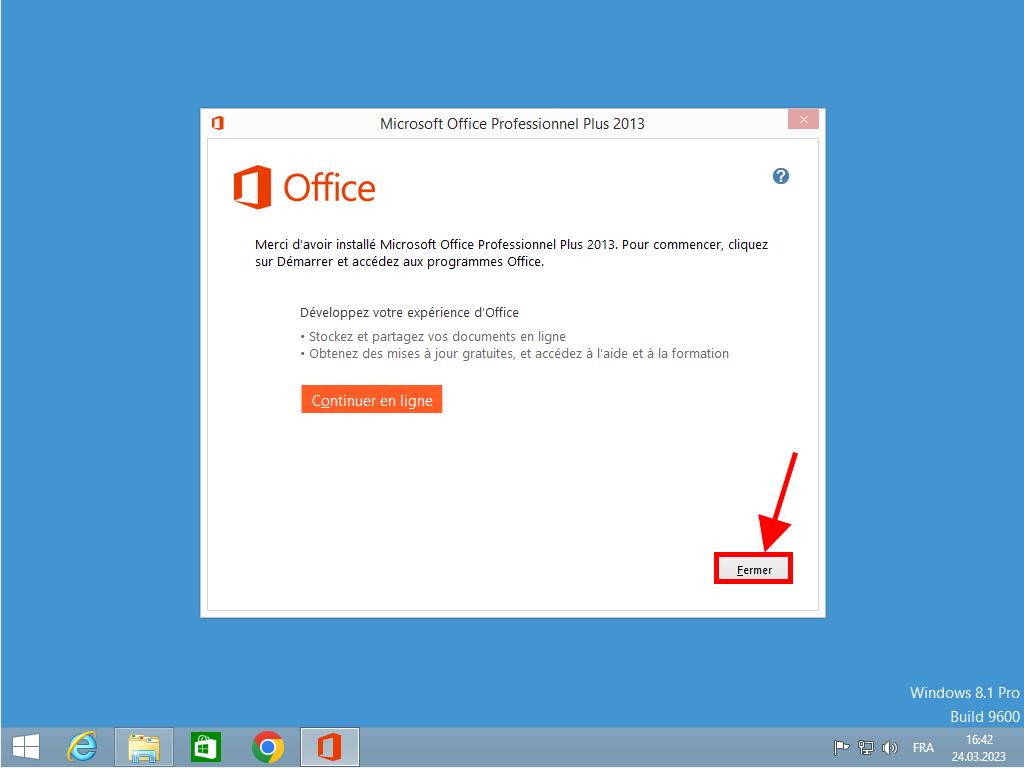
 Se connecter / S'inscrire
Se connecter / S'inscrire Commandes
Commandes Clés de produit
Clés de produit Téléchargements
Téléchargements

 Aller à United States of America - English (USD)
Aller à United States of America - English (USD)